ఈ రెండు సాధనాలను ఏకీకృతం చేయడం వలన మీరు పవర్ BIలో తెలివైన నివేదికలు మరియు డ్యాష్బోర్డ్లను రూపొందించడానికి జిరాలో నిల్వ చేసిన డేటాను ఉపయోగించుకోవచ్చు. ఈ ట్యుటోరియల్ అతుకులు లేని డేటా విశ్లేషణ మరియు విజువలైజేషన్ని ప్రారంభించడానికి పవర్ BIతో జిరాను అనుసంధానించే దశల వారీ ప్రక్రియ ద్వారా మిమ్మల్ని నడిపిస్తుంది. ఆసక్తికరంగా, ఈ ప్రక్రియ ఎటువంటి కోడ్లను ఉపయోగించదు.
ముందస్తు అవసరాలు
మీరు ఇంటిగ్రేషన్ ప్రాసెస్ను ప్రారంభించే ముందు, మీరు ఈ క్రింది అవసరాలను కలిగి ఉన్నారని నిర్ధారించుకోండి:
- పవర్ BI ఖాతా: పవర్ BI కోసం సైన్ అప్ చేయండి https://powerbi.microsoft.com/ మరియు మీ అవసరాలకు తగిన ప్రణాళికను ఎంచుకోండి.
- ఒక జిరా ఖాతా: వద్ద జిరాను యాక్సెస్ చేయండి https://www.atlassian.com/software/jira మరియు మీకు ఇప్పటికే ఖాతా లేకుంటే ఖాతాను సృష్టించండి.
- జిరాలో సంబంధిత డేటా: మీ జిరా ప్రాజెక్ట్లలో సమస్యలు, టాస్క్లు మరియు ఇతర ప్రాజెక్ట్-సంబంధిత సమాచారం వంటి డేటా అందుబాటులో ఉందని నిర్ధారించుకోండి.
దశ 1: పవర్ BI జిరా కంటెంట్ ప్యాక్ని ఇన్స్టాల్ చేయండి
1. మీ పవర్ BI ఖాతాని ప్రారంభించండి లేదా లాగిన్ చేయండి మరియు నావిగేషన్ పేన్లో 'డేటా పొందండి'పై క్లిక్ చేయండి. పవర్ BI డెస్క్టాప్తో వచ్చే డిఫాల్ట్ ఫార్మాట్లలో జిరా కంటెంట్ ప్యాక్ ఒకటి కానందున, జాబితా చివరిలో మరిన్ని వాటిపై క్లిక్ చేయండి.
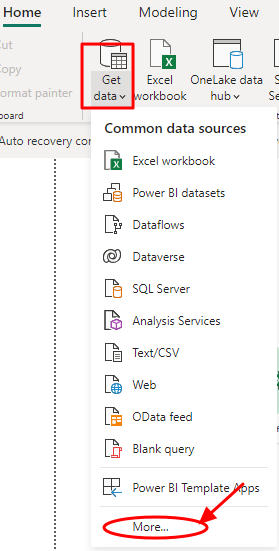
2. తెరుచుకునే కొత్త డైలాగ్ బాక్స్లో, మళ్లీ 'ఇతర'పై క్లిక్ చేసి, ఆపై 'వెబ్' ట్యాబ్పై క్లిక్ చేయండి.
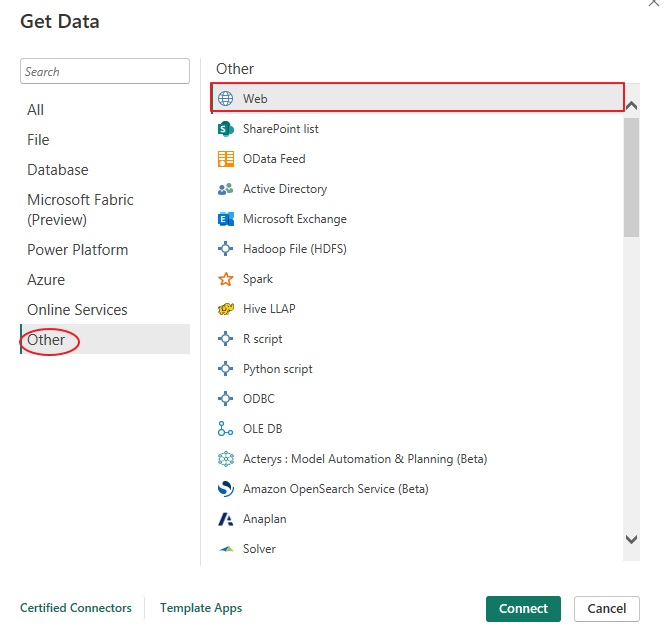
3. జిరా URLను నమోదు చేయండి ( https://www.atlassian.com/software/jira ) డైలాగ్ బాక్స్లో మరియు సరే క్లిక్ చేయండి. మీరు మీ JIRA ఖాతాకు వ్యక్తిగతీకరించిన URLని కలిగి ఉంటే, దానిని డైలాగ్ బాక్స్లో నమోదు చేయండి.
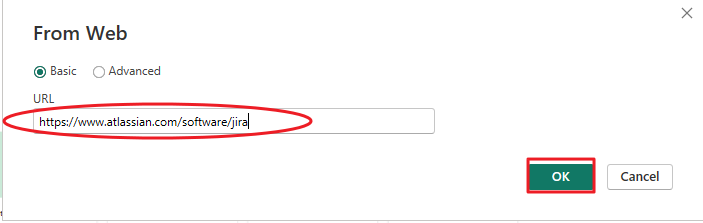
4. పై ప్రక్రియ మిమ్మల్ని మీ జిరా కంటెంట్ ప్యాక్ జాబితాకు కనెక్ట్ చేస్తుంది. పవర్ BIలోకి డేటాను దిగుమతి చేయడానికి తగిన డేటా లేదా పట్టికను ఎంచుకుని, 'లోడ్ చేయి' క్లిక్ చేయండి. పవర్ BIలోని డేటా/ఫీల్డ్స్ విభాగంలో మీ ప్రాజెక్ట్ కనిపిస్తుంది.
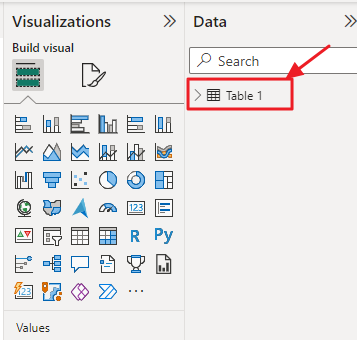
దశ 2: డేటా మోడలింగ్
డేటా దిగుమతి అయిన తర్వాత, మెరుగైన విజువలైజేషన్ కోసం డేటాను రూపొందించడానికి మీరు కొంత డేటా మోడలింగ్ చేయాల్సి రావచ్చు.
కింది డేటా మోడలింగ్ దశలు సహాయపడతాయి:
- సంబంధాలు: మీ డేటా మోడల్ బహుళ పట్టికలను కలిగి ఉంటే (ఉదా., సమస్యలు, ప్రాజెక్ట్లు మరియు వినియోగదారులు) వివిధ పట్టికల మధ్య సంబంధాలను నిర్వచించండి. ఇది ఏకీకృత విజువలైజేషన్లను సృష్టించడానికి మిమ్మల్ని అనుమతిస్తుంది.
- డేటా రకాలు : మీ ఫీల్డ్ల డేటా రకాలు సరైనవని నిర్ధారించుకోండి (ఉదా., తేదీలను తేదీలుగా, వచనాన్ని వచనంగా మరియు సంఖ్యలను సంఖ్యలుగా గుర్తించాలి).
- లెక్కించిన నిలువు వరుసలు: విశ్లేషణ కోసం మీకు అదనపు డేటా అవసరమైతే లెక్కించిన నిలువు వరుసలను సృష్టించండి. ఉదాహరణకు, ఒక సమస్య ఎన్ని రోజులు తెరవబడిందో మీరు లెక్కించవచ్చు.
- కొలమానాలను: మొత్తాలు, సగటులు లేదా శాతాలు వంటి గణనల కోసం కొలతలను నిర్వచించండి.
దశ 3: డేటా విజువలైజేషన్
డేటా సరిగ్గా రూపొందించబడి మరియు ఉపయోగం కోసం సిద్ధంగా ఉన్నందున, మీ జిరా డేటాపై అంతర్దృష్టులను పొందడానికి బలవంతపు విజువలైజేషన్లను రూపొందించాల్సిన సమయం ఆసన్నమైంది. Power BI విస్తృత శ్రేణి విజువలైజేషన్ ఎంపికలను అందిస్తుంది, వీటిలో:
- బార్ మరియు కాలమ్ చార్ట్లు: విభిన్న వర్గాలు లేదా సమయ వ్యవధిలో డేటాను సరిపోల్చడానికి అనుకూలం.
- లైన్ చార్ట్లు: కాలానుగుణంగా ట్రెండ్లు మరియు మార్పులను దృశ్యమానం చేయడానికి అనువైనది.
- పై మరియు డోనట్ చార్ట్లు: నిష్పత్తులు మరియు శాతాలను చూపించడానికి ఉపయోగపడుతుంది.
- ఏరియా చార్ట్లు: కాలక్రమేణా ట్రెండ్లు మరియు సంచిత డేటాను ప్రదర్శించండి.
- మ్యాప్ విజువలైజేషన్లు: మీ జిరా డేటాలో స్థాన ఆధారిత సమాచారం ఉంటే భౌగోళికంగా డేటాను సూచిస్తుంది.
- పట్టికలు మరియు మాత్రికలు: వివరణాత్మక డేటా మరియు సారాంశాలను ప్రదర్శించడానికి పర్ఫెక్ట్.
- కార్డ్లు మరియు KPIలు: కీలక పనితీరు సూచికలు (KPIలు) మరియు ముఖ్యమైన కొలమానాలను ప్రదర్శించండి.
- గాంట్ చార్ట్లు: ప్రాజెక్ట్ టైమ్లైన్లు మరియు టాస్క్ డిపెండెన్సీలను దృశ్యమానం చేయండి.
మీరు ప్రదర్శించాలనుకుంటున్న డేటా కోసం అత్యంత సముచితమైన విజువలైజేషన్ రకాన్ని ఎంచుకోవాలని గుర్తుంచుకోండి.
దశ 4: డాష్బోర్డ్లు మరియు నివేదికలను సృష్టించండి
వ్యక్తిగత విజువలైజేషన్లను సృష్టించిన తర్వాత, వాటిని అర్థవంతమైన డాష్బోర్డ్లు మరియు నివేదికలుగా నిర్వహించండి. డ్యాష్బోర్డ్లు కీలకమైన కొలమానాల యొక్క అవలోకనాన్ని అందిస్తాయి మరియు డేటాతో పరస్పర చర్య చేయడానికి వినియోగదారులను అనుమతిస్తుంది. నివేదికలు, మరోవైపు, వివరణాత్మక అంతర్దృష్టులు మరియు విశ్లేషణలను అందిస్తాయి.
1. డాష్బోర్డ్ సృష్టి
మీరు కుడి పేన్ నుండి డాష్బోర్డ్ కాన్వాస్పైకి విజువలైజేషన్లను లాగి, వదలడానికి ముందు ఎడమ నావిగేషన్ పేన్లోని “కొత్త డ్యాష్బోర్డ్”పై క్లిక్ చేయడం ద్వారా డాష్బోర్డ్లను సృష్టించవచ్చు. చివరగా, ఆకర్షణీయమైన లేఅవుట్ను రూపొందించడానికి విజువల్స్ పరిమాణాన్ని మార్చండి మరియు అమర్చండి.
2. నివేదిక సృష్టి
మీరు నివేదికలను కూడా సృష్టించవచ్చు. దీన్ని చేయడానికి, ఎడమ నావిగేషన్ పేన్లో 'కొత్త నివేదిక'పై క్లిక్ చేయండి. తర్వాత, రిపోర్ట్ కాన్వాస్పైకి విజువలైజేషన్లను లాగండి మరియు వదలండి మరియు చివరకు, స్పష్టతను మెరుగుపరచడానికి ఫార్మాటింగ్ ఎంపికలను ఉపయోగించి విజువల్స్ను అనుకూలీకరించండి.
దశ 5: ప్రచురించండి మరియు భాగస్వామ్యం చేయండి
పవర్ BIలో ఇంటిగ్రేటెడ్ జిరా డేటాను ఉపయోగించి అంతర్దృష్టిగల డాష్బోర్డ్లు మరియు నివేదికలను సృష్టించిన తర్వాత, తదుపరి కీలకమైన దశ మీ అన్వేషణలను సంబంధిత వాటాదారులు లేదా బృంద సభ్యులతో ప్రచురించడం మరియు భాగస్వామ్యం చేయడం.
Power BI సర్వీస్లో మీ నివేదికలను ప్రచురించడానికి, Power BI డెస్క్టాప్కు నావిగేట్ చేసి, 'ఫైల్'పై క్లిక్ చేయండి. డ్రాప్-డౌన్ మెను నుండి, 'ప్రచురించు' ఎంచుకోండి. మీరు నివేదికను ప్రచురించాలనుకునే తగిన కార్యస్థలాన్ని మీరు ఎంచుకోవచ్చు. ప్రచురించబడిన తర్వాత, నివేదిక పవర్ BI సేవలో అందుబాటులో ఉంటుంది, అవసరమైన అనుమతులతో ఇతరులు యాక్సెస్ చేయవచ్చు.
పవర్ BI సేవలో మీరు భాగస్వామ్యం చేయాలనుకుంటున్న నివేదికకు నావిగేట్ చేసినంత సులువుగా మీ అంతర్దృష్టులను పంచుకోవచ్చు. 'భాగస్వామ్యం'పై క్లిక్ చేసి, ఉద్దేశించిన గ్రహీతల ఇమెయిల్ చిరునామాలను నమోదు చేయండి. మీరు నిర్దిష్ట అనుమతులను కేటాయించవచ్చు, వారి పాత్ర మరియు అవసరాలను బట్టి నివేదికను వీక్షించడానికి లేదా సవరించడానికి వారిని అనుమతిస్తుంది.
ముగింపు
పవర్ BIతో జిరాను ఏకీకృతం చేయడం వలన మీ సంస్థ డేటా విశ్లేషణ సామర్థ్యాలు గణనీయంగా పెరుగుతాయి. ఈ ట్యుటోరియల్ Jira డేటాను Power BIకి ఎలా కనెక్ట్ చేయాలో, డేటా మోడలింగ్ను ఎలా నిర్వహించాలో, విజువలైజేషన్లను సృష్టించడం మరియు మీ బృందంతో అంతర్దృష్టులను ఎలా పంచుకోవాలో తెలుసుకోవడంలో మీకు సహాయం చేస్తుంది. సమాచార నిర్ణయాలు తీసుకోవడానికి మరియు వ్యాపార విజయాన్ని నడపడానికి ఈ శక్తివంతమైన ఏకీకరణను ఉపయోగించండి.